Linux에서 RAR 파일 만들기 및 추출: 단계별 가이드


RAR 파일은 Windows에서 널리 사용되는 포맷으로, 다양한 플랫폼에서 대용량 파일을 효과적으로 관리하고 공유하는 것을 용이하게 합니다. Linux는 일반적으로 TAR 포맷을 선호하지만, RAR 파일을 처리하는 것은 간단합니다. 그렇다면 Linux 터미널에서 RAR 파일을 추출하거나 Windows 사용자와 직접 공유하려면 어떻게 해야 할까요?
unrar이 문서 에서는 Linux에서 명령을 사용하여 RAR 파일을 만들고 보관 파일을 추출하는 단계를 설명합니다 .
리눅스에 Rar 및 Unrar를 설치하는 방법
Linux에서 RAR 파일을 관리하려면 두 가지 필수 도구가 필요합니다. rar및 unrar. 설치는 간단하며 Linux 배포판에 따라 다릅니다.
Ubuntu나 그 파생 버전과 같은 Debian 기반 배포판의 경우 다음을 사용하여 두 명령을 모두 설치할 수 있습니다.
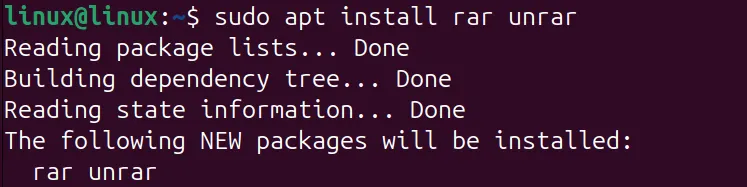
Arch Linux 사용자의 경우 다음을 실행하세요.
Red Hat 기반 배포판(RHEL, CentOS, Fedora 등)을 사용하는 경우 먼저 EPEL 저장소를 활성화한 다음 다음을 사용하여 도구를 설치합니다.
또는 소스에서 RAR을 빌드하는 것을 선호하는 경우 공식 RAR 웹사이트 에서 TAR 파일을 다운로드할 수 있습니다 . 설치가 완료되면 Linux 시스템에서 RAR 파일을 만들고 관리할 준비가 됩니다.
Linux에서 RAR 파일 만들기
RAR 파일을 만들려면 먼저 압축하고 보관할 파일이나 디렉토리가 필요합니다. 데모를 위해 몇 개의 샘플 텍스트 파일을 만들어 보겠습니다.
touch 명령을 사용하여 텍스트 파일을 만드는 것으로 시작합니다.
다음으로, 다음 명령을 사용하여 이러한 파일을 RAR 아카이브에 포함할 수 있습니다 rar.
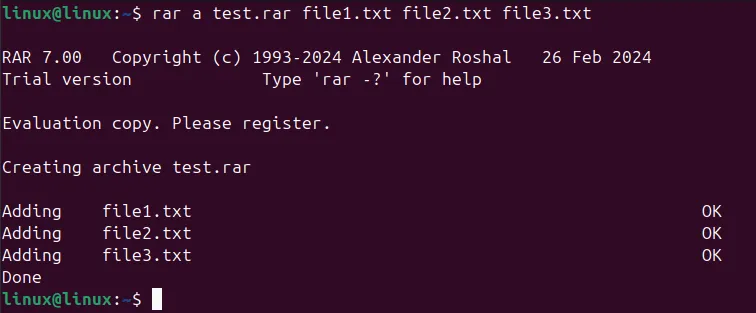
지정된 파일이나 디렉토리를 아카이브에 추가하는 플래그 의 사용에 유의하세요 a. RAR 파일 이름 뒤에 아카이브하려는 파일을 설정할 수 있습니다.
아카이브를 생성한 후 ls 명령을 실행하여 현재 디렉토리의 내용을 표시하여 아카이브 존재 여부를 확인합니다.

Linux에서 RAR 파일 추출
Linux에서 RAR 파일을 추출하려면 unrar명령 뒤에 플래그를 지정합니다. 플래그는 명령에 현재 디렉토리로 보관 파일의 내용을 추출하도록 e지시합니다 .unrar
다음 명령을 사용하여 앞서 만든 RAR 파일을 추출합니다.
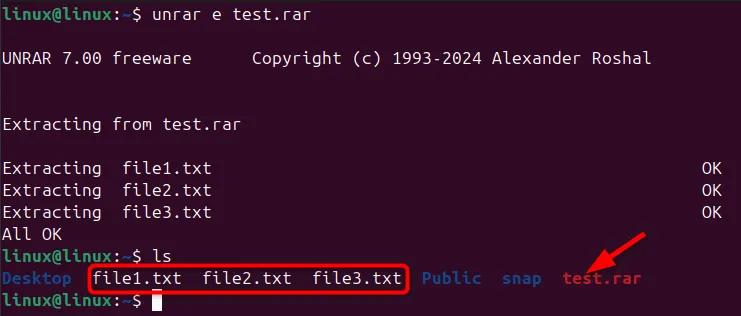
특정 디렉토리로 RAR 파일 추출
RAR 아카이브에서 특정 디렉토리로 파일을 추출하려면 unrar다음과 같이 명령을 조정하세요.
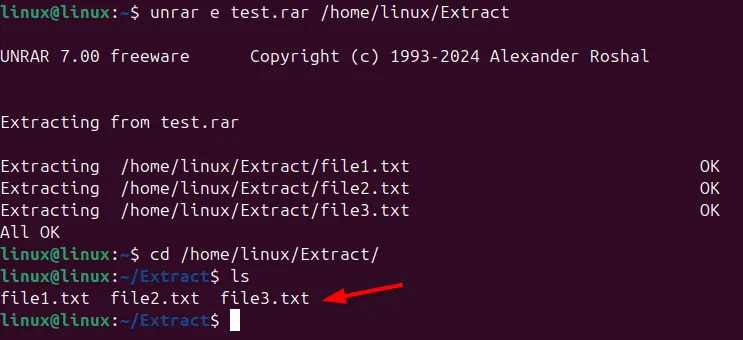
이 수정된 명령에서 -d옵션은 대상 디렉토리를 지정합니다. 게다가 추출된 파일의 출력 위치를 설정할 수 있습니다.
명령 을 사용할 때 unrar아카이브에 여러 디렉토리가 있는 경우, 이 e옵션은 디렉토리 구조를 표시하지 않고 파일의 플랫 목록을 표시합니다. 디렉토리와 그 내용을 별도로 보려면 x대신 이 옵션을 사용합니다.
예를 들어, 디렉토리 구조를 표시하면서 추출하려면 다음을 사용합니다.
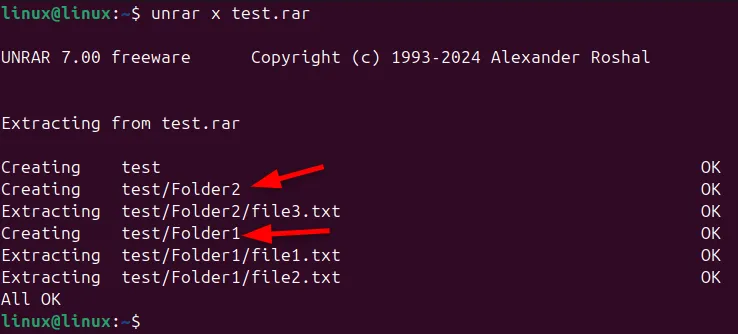
이 명령어는 터미널에서 각 디렉토리 내의 파일을 나열해서 보관소 구조에 대한 더 명확한 개요를 제공합니다.
Linux에서 RAR 파일 나열
신뢰할 수 없는 출처에서 RAR 파일을 받으면 추출하기 전에 안전을 확인하고 싶을 수 있습니다. 이러한 상황에서는 명령의 목록 기능을 사용하여 unrar아카이브를 추출하지 않고도 내용을 검사할 수 있습니다.
플래그를 사용하면 lRAR 아카이브의 파일 구조와 메타데이터를 볼 수 있습니다. 예를 들어, test.rar 의 내용을 확인하려면 다음 명령을 실행합니다.
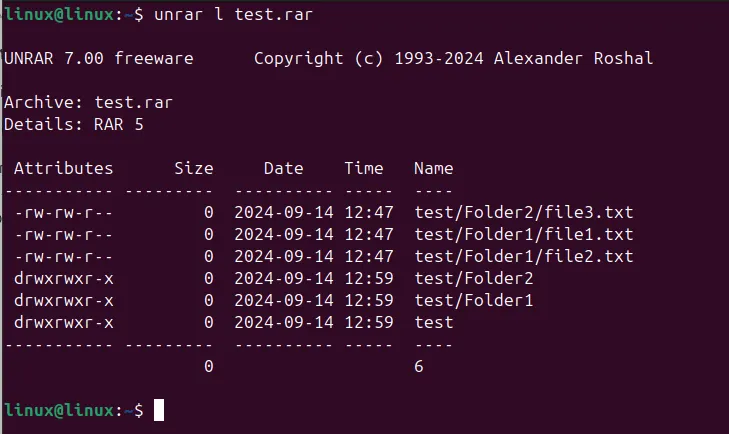
이 명령은 파일 크기, 권한, 생성 날짜, 보관 파일 내의 총 파일 수와 같은 자세한 정보를 표시합니다.
RAR 파일 암호 보호
RAR 파일을 공유할 때는 민감한 정보를 무단 액세스로부터 보호하는 것이 중요합니다. 비밀번호를 설정하거나 파일을 잠가서 수정을 방지하면 이를 달성할 수 있습니다.
RAR 파일은 일반적으로 암호 보호를 위해 AES-256 암호화를 사용하는데, 이는 매우 안전한 암호화 표준으로, 올바른 암호 없이는 해독하기 어렵습니다.
RAR 파일에 비밀번호를 설정하려면 다음을 실행하세요.
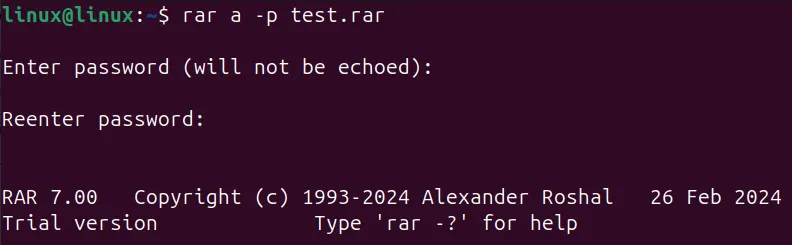
이렇게 하면 보관소에 접근하려는 사람은 누구나 비밀번호가 필요합니다.
또한, 다른 사람이 RAR 파일을 변경하지 못하도록 하려면 다음 k옵션을 사용하여 파일을 잠글 수 있습니다.
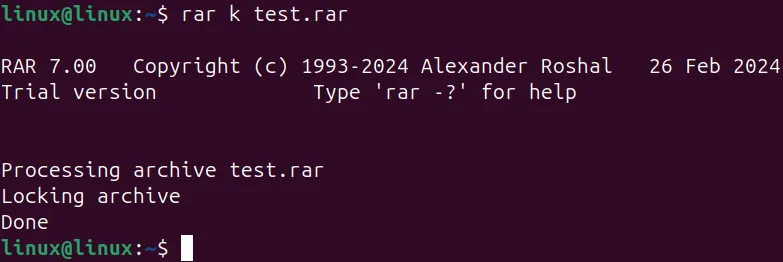
RAR 파일을 잠그면 수정은 방지되지만 액세스나 추출은 제한되지 않습니다. 액세스를 완전히 방지하려면 암호 보호를 사용해야 합니다. 잠긴 파일은 단순히 내용을 변경할 수 없도록 보장합니다.
결론
파일을 추출하든, 안전하고 암호로 보호된 아카이브를 만들든, rar및 unrar명령은 데이터에 대한 포괄적인 제어를 제공합니다. RAR 파일 추출을 지원하는 다양한 온라인 도구도 제공됩니다.
이미지 출처: Unsplash . 모든 변경 사항과 스크린샷은 Haroon Javed의 허가를 받아 사용되었습니다.


답글 남기기